如何像专业人士一样自定义 Android 主屏幕
已发表: 2023-10-05拥有 Android 设备的最大好处是它带来的自由:从安装第三方应用程序到根据需要自定义设备,这对于那些希望在第三方的帮助下进一步个性化设备的人来说是一个福音启动器、图标包等。Android 定制可以是为了特定目的,也可以是为了更有效地完成工作。
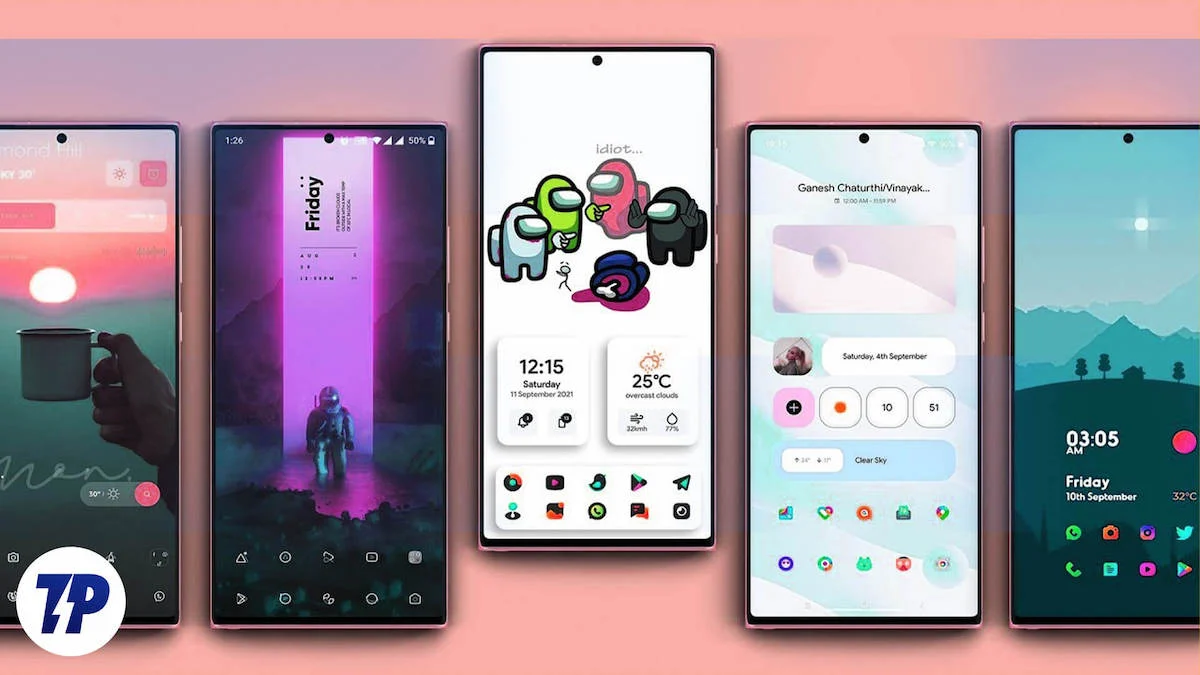
但定制 Android 设备的最大好处是,对于许多人来说,它始于一种更有效地使用 Android 设备的方法,然后成为一种爱好——一个让他们乐在其中的无尽兔子洞。 首先,我们需要找到合适的应用程序和资源来充分利用您的 Android 设备。 但不用担心。
在本文中,我们将逐步介绍如何像专业人士一样自定义 Android 主屏幕。
目录
像专业人士一样自定义 Android 主屏幕的 5 个步骤
调色板:获得正确的灵感
Android 定制是非常主观的,因为每个人都有自己的品味和用例。 但当您刚刚开始并准备深入了解 Android 定制的兔子洞时,获得正确的灵感非常重要。 有时,它可能会令人困惑,因为很难想象您想对主屏幕做什么,您应该使用什么样的启动器,以及哪个图标包最适合您选择的壁纸。 为了帮助您解决所有这些问题,我们集成了 Pallet。 这是一款完美的应用程序,可帮助您开始了解如何像专业人士一样自定义 Android 主屏幕。
Pallete 由 YouTuber Sam Beckmen 开发。 Pallete 是一个漂亮且设计精良的应用程序,是他与一群开发人员一起设计和创建的。 它包含许多像我们一样的 Android 爱好者提交的数千个主屏幕布局,您可以在设计主屏幕时从中汲取灵感。
此外,该应用程序旨在涵盖所有类型的主屏幕布局。 如果您拥有配备 OLED 显示屏的设备,并且更喜欢深色、基于主题的布局,或者您更喜欢极简主义,Pallete 可以满足您所需的一切,并且已经在类别中选择了许多布局。
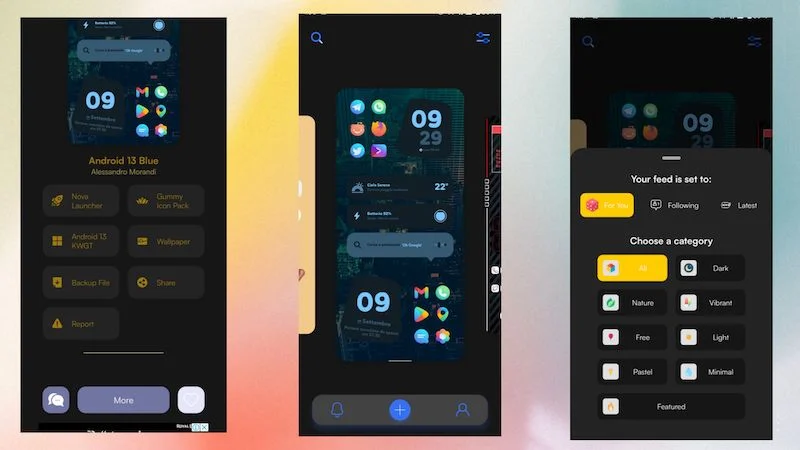
Pallete 有两个版本:该应用程序的免费版本包括所有主屏幕布局和大部分资源,例如主屏幕启动器和图标包,而该应用程序的专业版本还包括备份文件和壁纸。 因此您不必自己创建布局。
Palette 是一款很棒的应用程序,您可以使用它来获取主屏幕设计的灵感。
下载调色板
寻找适合主屏幕的启动器
主屏幕启动器是 Android 定制的支柱。 Android 启动器将所有内容联系在一起,使您想要的主屏幕布局成为可能。 如果您拥有三星、小米甚至 Poco 设备,那么使用默认启动器并没有什么问题。 然而,这些启动器的功能非常有限,并且提供的定制选项非常少。 在 Android 定制方面,第三方启动器有很多优势,但如何找出最适合您的用例的启动器?
答案很简单:如果您是初学者,请尝试使用适合您目的的启动器。 虽然本文中的大多数 Android 启动器都可以满足您的大部分需求,但能够完全满足您需求的启动器会更好。 下面,我们将向您介绍一些可能满足您需求的最佳 Android 启动器。
但是,如果您已经深入了解 Android 自定义兔子洞,我向您推荐 Nova Launcher。 它是 Google Play 商店中最好的启动器之一。 它具有高度可定制性,包含您需要第三方 Android 启动器提供的所有功能。 如果您获得高级版本(Nova Launcher Prime),它是迄今为止最好的 Android 启动器。 但如果您是 Android 自定义新手,一开始可能会感到困惑,因此这里有一些可能适合您需求的第三方 Android 启动器。
- Niagara Launcher :如果您是极简主义者并希望保持主屏幕简约,那么 Niagara Launcher 正是您所需要的。
- Launchair 2 :如果您正在寻找原版像素体验。 经过一些调整,Launchair 2 正合您的胃口。
- 比率:生产力主屏幕:如果您想提高生产力,这是最适合您的启动器。 Ratio 有一些非常有用的功能,可以提高您的工作效率并节省您的时间。
- Action Launcher :在我们的列表中,Action Launcher 采用了“万事通,一无是处”的方法。 它不是最好的,但它拥有第三方 Android 启动器所需的一切。
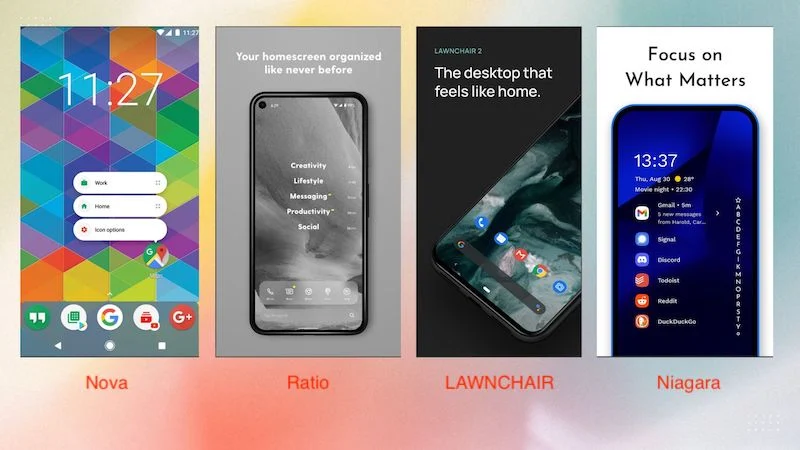
如果您刚刚开始进行 Android 自定义,这些启动器应该可以满足您的所有需求。 但如果您是专业人士,我们建议您使用 Nova Launcher。 它是您可以在互联网上找到的最先进的启动器。
寻找合适的壁纸应用程序
Google Play 商店中有一百万(或者可能更少)壁纸应用程序,很难找到适合您需求的壁纸应用程序。 因此,我们不会搜索并安装您可以在 Play 商店中找到的每个壁纸应用程序,而是推荐我们排名前五的资源/应用程序。 此外,我们还将告诉您在尝试某种类型的主屏幕布局时如何选择合适的墙壁。
我们还必须记住,壁纸是非常主观的,因此不可能告诉您哪一个最适合您,但请永远记住“主屏幕壁纸可以决定心情,也可以破坏心情。”

因此,像专业人士一样选择合适的壁纸。 尝试按照以下步骤操作:
- 选择与图标包和小部件形成鲜明对比的壁纸(例如,如果图标包是白色的,则选择黑色壁纸)。
- 始终尝试选择与主屏幕布局相匹配的壁纸。
- 您还可以使用 Unsplash 等应用程序和服务来查找适合您口味的壁纸。
- 最重要的是找到适合您屏幕分辨率的壁纸。
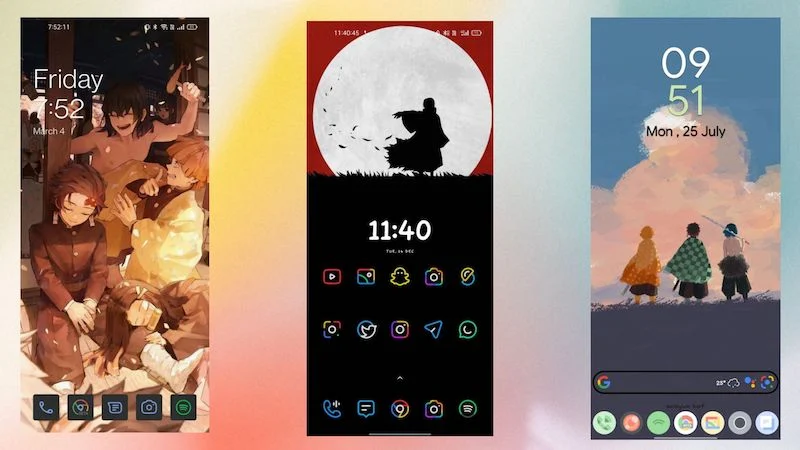
您始终可以按照以下步骤为您的主屏幕找到精美的壁纸。 如果您正在为主屏幕寻找一些好的资源,这里有我们最喜欢的壁纸应用程序和资源供您查看。
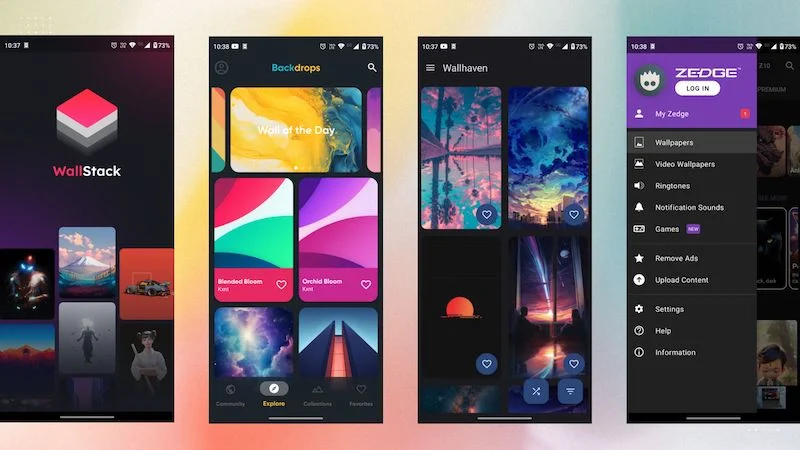
- Backdrops: Backdrops 可能是 Play 商店中最受欢迎的壁纸应用程序。 它包含一些护眼墙,几乎适合任何设备。 它是甚至包含非常适合翻盖手机的壁纸的应用程序之一。
- WallStack :如果您有配备 AMOLED 或 OLED 显示屏的设备,那么使用此应用程序不会出错。 该应用程序包含按类别分类的壁纸并且运行良好,但您必须记住,当您想下载壁纸时该应用程序会显示广告。
- WallYou: WallYou 是一款开源壁纸应用程序,它使用 Unsplash、Wallhaven 和 Reddit 等各种服务来查找壁纸。 这是一个免费的应用程序,有多种壁纸可供选择。 它是 Play 商店中最好的 Android 应用程序之一。
- Zedge: Zedge 是一款多功能壁纸应用程序,提供由个人艺术家创作的壁纸。 它还包括铃声和动态壁纸。 该应用程序的唯一缺点是,如果您使用免费版本,它会包含大量广告。
使用正确的图标包
使用正确的图标包是我们关于像专业人士一样自定义 Android 主屏幕的文章中最重要的步骤之一。 自定义图标包是为您的 Android 设备添加个人风格的最简单、最好的方法。 使用图标包,您可以确保主屏幕看起来干净。 使用第三方图标包的最大好处是,Play 商店中有数千个图标包可供选择。
但我们还需要记住,第三方图标包只能应用于一些默认的主屏幕启动器,例如 Oxygen OS Launcher、Poco Launcher 等。要充分利用自定义图标包,我们应该使用第三方 -派对启动器,因为它们受到完全支持。
选择正确的图标包并不是一件容易的事。 虽然大多数图标包支持所有流行的应用程序,但没有简单的方法可以确保系统上的所有应用程序都受到支持。 在这种情况下,我们需要创建一个自定义图标包,您可以阅读我们关于自定义图标包的文章。 但是,如果您不想创建自定义图标,最好选择您选择的图标包。 在使用图标包之前,只需按照以下步骤操作即可获得最佳效果。
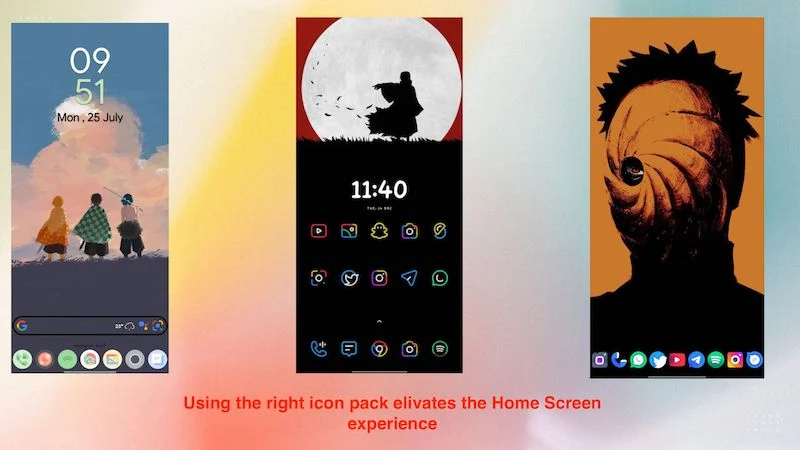
- 图标应与壁纸相匹配,以便更好地吸引眼球。
- 不要忘记隐藏图标标签,这样图标就会看起来干净。
- 尝试根据您的需要增大或减小图标的大小。
- 尝试找到您最喜欢的图标包。
安装图标包是我们像专业人士一样自定义 Android 主屏幕的指南中最简单的方法。
使用 Android 主屏幕的自定义小部件
Android 在 Android 3.0 中引入了小部件,从那时起,小部件就一直是 Android 上的主要内容。 它们可能是我们今天指南中最古老的定制选项。 Android 上的小部件变得如此流行,以至于许多开发人员利用这个独特的机会为 Android 创建自己的小部件。 还有像 KWGT 这样的应用程序允许用户创建自己的小部件。 这些自定义小部件非常强大,它们不仅可以帮助您创建小部件,还允许您使用和自定义第三方小部件应用程序。
虽然这些小部件是超级可定制的,但需要花费大量时间和精力来正确定制它们。 但是,如果您想要无忧无虑的体验,您可以随时尝试 Play 商店中的第三方小部件应用程序来自定义您的 Android 主屏幕。 这些应用程序可以通过 KWGT 等程序轻松安装,并且可以根据您的喜好进行自定义。
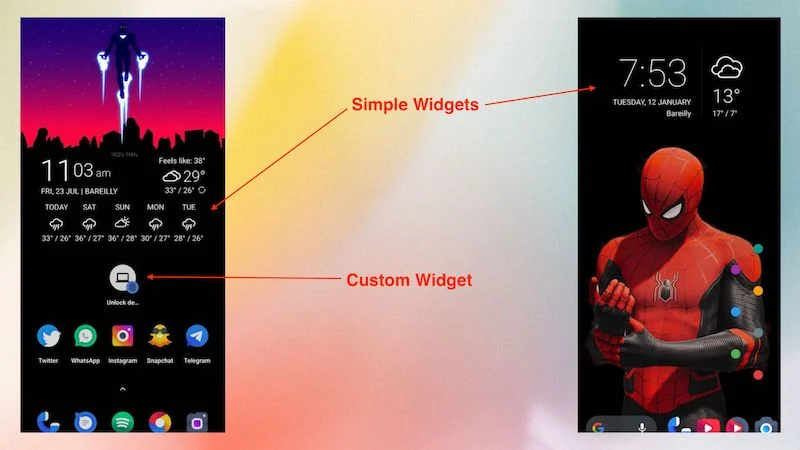
这些自定义小部件不仅可以显示信息或美化您的主屏幕,还可以通过自定义操作进行自定义,使它们更加有用。 但安装自定义小部件应用程序的最佳部分是它可以在没有自定义启动器的情况下使用。 这意味着您可以安装并试用它,而无需离开任何智能手机上的默认主屏幕。
自定义小部件是我们关于如何像专业人士一样自定义 Android 主屏幕的指南中最好的自定义功能之一。 每个人都应该尝试一次。
自定义和个性化 Android 主屏幕
通过像专业人士一样自定义您的 Android 主屏幕,您可以真正让您的智能手机成为您自己的。 通过使用正确的启动器、图标包、壁纸和小部件个性化您的设备,您可以创建独特的定制用户体验。
当您踏上 Android 定制之旅时,获得灵感并找到合适的资源非常重要。 Pallete 等应用程序提供了大量主屏幕布局,可帮助您设计完美的设置。 选择正确的启动器对于充分发挥定制潜力至关重要。 选择完美的壁纸是定制的另一个重要方面。 为了让您的主屏幕具有个性化风格,使用正确的图标包至关重要。
借助 Play 商店中无数的选项,您可以轻松地将您的 Android 自定义技能提升到新的水平,并创建一个反映您的个性和偏好的令人惊叹的主屏幕。 所以,继续吧,释放您的创造力,像专业人士一样设计您的 Android 主屏幕!
自定义 Android 主屏幕的常见问题解答
1. 如何进行完美的Android主屏幕设置?
上面,我们告诉您几种自定义主屏幕并使其变得更好的方法。 事实是,不存在“完美的主屏幕设置”这样的东西,因为归根结底,主屏幕设置反映了您的情况。 因此,每个人都有一个不同版本的主屏幕,他们称之为完美。
在阅读了“如何像专业人士一样自定义 Android 主屏幕”一文后,是否可以改进主屏幕设置?
是的,如果您正确遵循如何像专业人士一样自定义 Android 主屏幕,您可以创建甚至改进旧的主屏幕设置。 我们在文章中分享了多种资源来帮助您改进主屏幕。
2. 我是否需要安装 KWGT widget-maker 才能将自定义小部件添加到我的 Android 主屏幕?
是的,如果您仔细遵循本文中有关小部件的部分,您将需要安装 KWGT 或类似的应用程序以将自定义小部件添加到主屏幕。
